如何设置Outlook SMTP服务器?

Outlook是一种广泛使用的电子邮件客户端,它可以帮助用户管理多个电子邮件账户并发送和接收邮件。当使用Outlook发送邮件时,用户需要设置SMTP服务器。SMTP服务器是负责向目标接收邮件服务器发送邮件的服务器。在本文中,我们将介绍如何设置Outlook SMTP服务器。
步骤1:打开Outlook并访问“账户设置”
首先,打开Outlook并单击“文件”选项卡。然后,单击“信息”选项卡下的“账户设置”按钮,然后再次单击“账户设置”选项。
步骤2:选择要更改SMTP设置的账户
接下来,在“电子邮件”选项卡下,选择您想要更改SMTP设置的账户,并单击“更改”按钮。
步骤3:单击“更多设置”按钮访问SMTP设置
在下一个窗口中,单击“更多设置”按钮。在接下来的“互联网电子邮件设置”对话框中,单击“出站服务器”选项卡。
步骤4:勾选“我的服务器需要身份验证”
在“出站服务器”选项卡中,单击“我的服务器需要身份验证”提示旁边的复选框,以确保在连接到SMTP服务器时使用正确的用户名和密码。
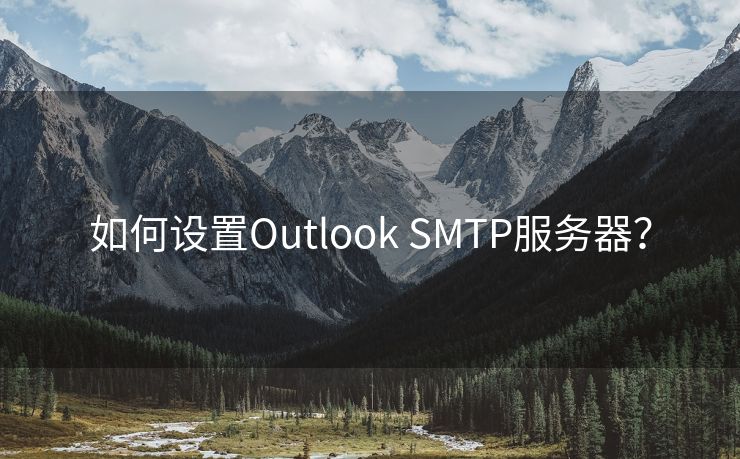
步骤5:在“高级”选项卡下设置SMTP服务器设置:
- 服务器端口号:一般情况下,SMTP服务器使用端口号25或587。如果您的电子邮件服务提供商要求使用不同的端口,请将端口号更改为相关的端口号。
- 启用TLS加密:如果您的电子邮件服务提供商要求使用TLS安全连接,请选择“加密连接需要TLS”选项。
- SMTP服务器要求身份验证:如果您的服务提供商要求使用身份验证,请选择“SMTP服务器要求身份验证”选项。
单击“确定”按钮并关闭所有窗口即可完成设置。
在本文中,我们介绍了如何设置Outlook SMTP服务器。通过遵循以上步骤,您可以确保向目标接收邮件服务器发送邮件时,使用正确的SMTP设置。此外,请记得按照您的电子邮件服务提供商的要求设置SMTP服务器的端口号和安全性选项。“


